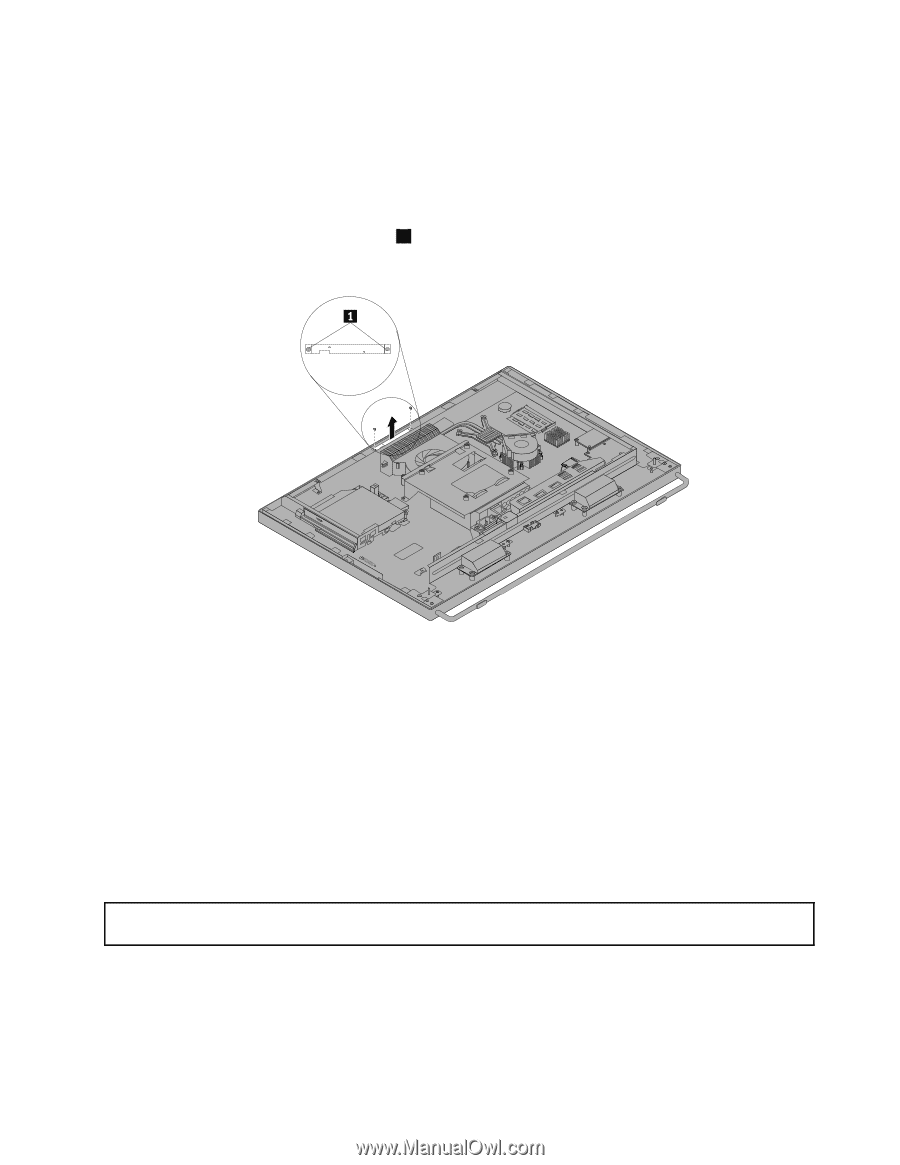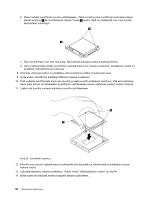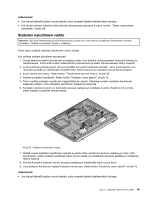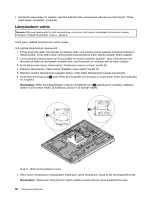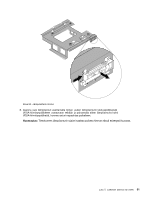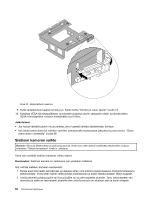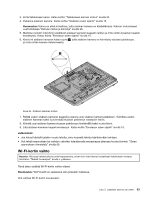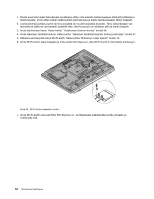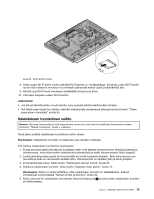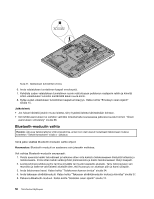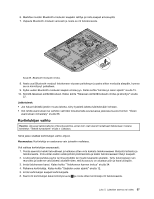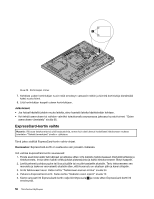Lenovo ThinkCentre M92z (Finnish) User Guide - Page 65
WI-FI-kortin vaihto
 |
View all Lenovo ThinkCentre M92z manuals
Add to My Manuals
Save this manual to your list of manuals |
Page 65 highlights
3. Irrota tietokoneen kansi. Katso kohta "Tietokoneen kannen irrotus" sivulla 34. 4. Paikanna sisäinen kamera. Katso kohta "Sisäisten osien sijainti" sivulla 12. Huomautus: Kahva on ehkä irrotettava, jotta sisäinen kamera on käsiteltävissä. Kahvan irrotusohjeet ovat kohdassa "Kahvan irrotus ja kiinnitys" sivulla 36. 5. Merkitse muistiin mikrofonin sisältävän sisäisen kameran kaapelin reititys ja irrota sitten kyseinen kaapeli emolevystä. Katso kohta "Emolevyn osien sijainti" sivulla 15. 6. Kierrä irti sisäisen kameran kaksi ruuvia 1 , joilla sisäinen kamera on kiinnitetty etuosan peitelevyyn, ja irrota sitten kamera tietokoneesta. Kuva 34. Sisäisen kameran irrotus 7. Reititä uuden sisäisen kameran kaapeli ja asenna uusi sisäinen kamera paikalleen. Kohdista uuden sisäinen kameran kaksi ruuvinreikää etuosan peitelevyn vastaaviin reikiin. 8. Kiinnitä uusi sisäinen kamera etuosan peitelevyyn kiertämällä kaksi ruuvia kiinni. 9. Liitä sisäisen kameran kaapeli emolevyyn. Katso kohta "Emolevyn osien sijainti" sivulla 15. Jatkotoimet: • Jos haluat käsitellä jotakin muuta laitetta, siirry kyseistä laitetta käsittelevään kohtaan. • Voit tehdä asennuksen tai vaihdon valmiiksi toteuttamalla seuraavassa jaksossa kuvatut toimet: "Osien asennuksen viimeistely" sivulla 66. WI-FI-kortin vaihto Huomio: Älä avaa tietokonetta tai yritä korjaustoimia, ennen kuin olet lukenut huolellisesti tietokoneen mukana toimitetun "Tärkeät turvaohjeet" sivulla v -julkaisun. Tämä jakso sisältää WI-FI-kortin vaihto-ohjeet. Huomautus: WI-FI-kortti on saatavana vain joissakin malleissa. Voit vaihtaa WI-FI-kortin seuraavasti: Luku 5. Laitteiden asennus tai vaihto 53